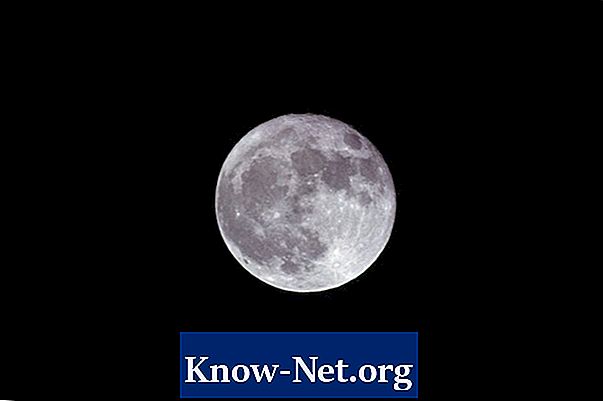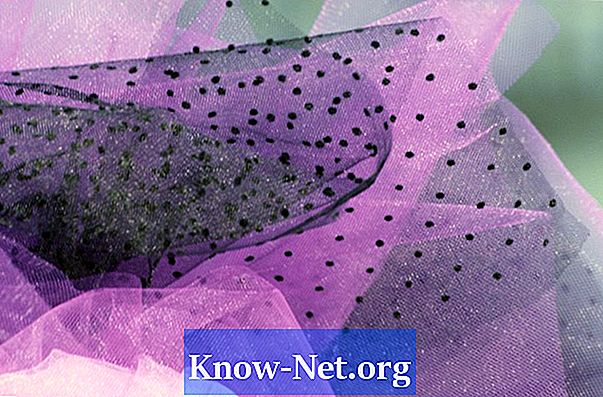विषय

स्काइप के सबसे बड़े आकर्षणों में से एक अन्य उपयोगकर्ताओं के साथ वीडियो कॉल करने की संभावना है। ये कॉल मुफ्त या भुगतान किए जा सकते हैं: यदि आप एक समय में केवल एक उपयोगकर्ता से बात करते हैं और भुगतान करते हैं तो यह एक सम्मेलन है। कोई फर्क नहीं पड़ता कि आप कैसे कॉल करते हैं, अगर स्काइप आपके कैमरे का पता नहीं लगाता है, तो आप बहुत दूर नहीं जाएंगे। उस स्थिति में, दूसरे छोर का व्यक्ति केवल एक काला वर्ग देखेगा जहां आपका वीडियो होना चाहिए।
सरल उपाय
उम्मीद है, आपकी वेब कैमरा समस्या को ढूंढना और हल करना आसान है। यह सुनिश्चित करने के लिए कि सब कुछ सही तरीके से स्थापित है, मूल विकल्पों की जाँच करें। उदाहरण के लिए, सुनिश्चित करें कि कैमरा चालू है। यदि यह कंप्यूटर में निर्मित नहीं है, तो देखें कि क्या यह सही तरीके से प्लग किया गया है। यदि इसे बंद या डिस्कनेक्ट किया गया है, तो स्काइप वीडियो कॉल करने के लिए इसका उपयोग करने में सक्षम नहीं होगा।
अपडेट
सब कुछ प्रासंगिक अद्यतन करने से आपकी समस्या हल हो सकती है और Skype आपके वेबकैम का पता लगाने में मदद कर सकता है। स्काइप अपडेट करने के लिए: प्रोग्राम खोलें, "सहायता" पर क्लिक करें और फिर "नए अपडेट की जांच करें"। यदि संभव हो तो इसे अपडेट करने के लिए निर्देशों का पालन करें। निर्माता की वेबसाइट के माध्यम से अपने वेबकैम ड्राइवरों को भी अपडेट करें। अंत में, यदि उपलब्ध हो तो किसी भी विंडोज और डायरेक्टएक्स अपडेट को स्थापित करें। कृपया अपना Skype कॉल फिर से अपने वीडियो कॉल करने का प्रयास करने के लिए साइन इन करें।
वेब कैमरा ड्राइवर्स
यहां तक कि अगर वेबकैम ड्राइवर अद्यतित हैं, तो उनके साथ समस्याएं हो सकती हैं।सुनिश्चित करें कि यह डिवाइस मैनेजर में सूचीबद्ध है। ऐसा करने के लिए, "प्रारंभ" मेनू और फिर "नियंत्रण कक्ष" पर क्लिक करें। "हार्डवेयर और ध्वनि" पर क्लिक करें और फिर "डिवाइस प्रबंधक" पर क्लिक करें। "इमेजिंग डिवाइस" चुनें और अपने वेब कैमरा के लिए खोजें। Skype मदद फ़ाइलों को सूचीबद्ध नहीं होने पर ड्राइवरों को पुन: स्थापित करने का सुझाव देता है। फिर स्काइप से साइन आउट करें और विंडोज से शुरू करने का विकल्प अनचेक करें या स्काइप शुरू होने पर अपने आप लॉग इन करें। कंप्यूटर को पुनरारंभ। जब यह पूरी तरह से जुड़ा हो, तो Skype फिर से खोलें, साइन इन करें और फिर से वीडियो कॉल करने का प्रयास करें।
सेटिंग्स की जाँच करें
Skype मदद फ़ाइलों को अनुशंसा करता है कि आप कॉल सेटिंग्स की जाँच करें। यह कॉल के विभिन्न पहलुओं के साथ समस्याओं के बारे में अतिरिक्त जानकारी दे सकता है। अपने वेब कैमरा, माइक्रोफ़ोन, स्पीकर, कंप्यूटर और इंटरनेट कनेक्शन की स्थिति दिखाने के लिए "कॉल क्वालिटी की जानकारी" पर क्लिक करें। इन स्थानों में समस्याओं के लिए देखो। यदि Skype उनके साथ एक समस्या का पता लगाता है, जिसमें वेबकैम शामिल है, तो यह अधिक जानकारी प्रदान कर सकता है जो समस्या को हल करने में मदद कर सकता है।